Как узнать IP на iPhone и iPad
Содержание
-
1 Как узнать IP на iPhone и iPad
- 1.1 Как узнать IP на iPhone и iPad
- 1.2 Типы IP
- 1.3 Можно ли сменить IP-адрес на Айфон и Айпад? Да!
- 1.4 Динамические и статические IP-адреса
- 1.5 Как узнать внешний (публичный) IP-адрес
- 1.6 Первичная настройка Cisco SPA501G
- 1.7 Как определить IP адрес на телефона Iphone или планшетах Ipad
- 1.8 Как проверить внутренний IP адрес при подключении к мобильному интернету
Как узнать IP на iPhone и iPad
Знать свой IP-адрес часто бывает весьма полезно. Но как узнать IP-адрес iPhone? К счастью, это довольно несложно. Зайдите в «Настройки» на iPhone и выберите Wi-Fi:
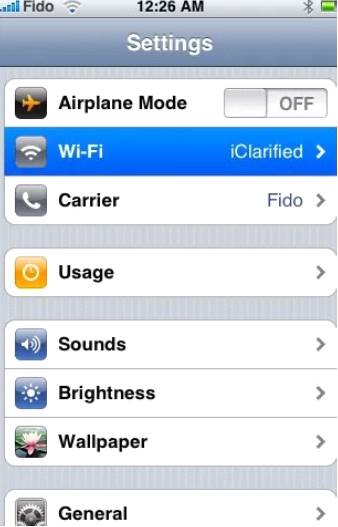
Здесь вы увидите список Wi-Fi-сетей. Нажмите на синий кружочек со стрелкой той сети, к которой вы подключены в данный момент:
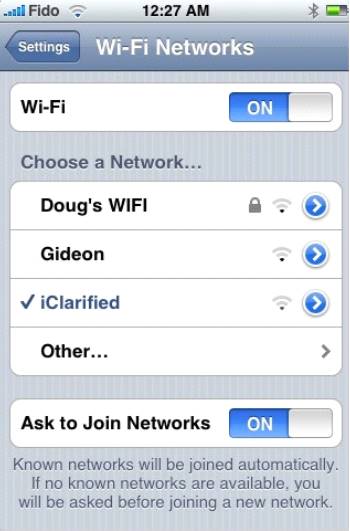
Откроется новое окно – здесь-то и будет IP-адрес «Айфона»!
Знать IP-адрес адрес телефона iPhone может быть полезно по разным причинам. Например, вы хотите поиграть в сетевую игру с друзьями, где требуется IP-адрес. Тут-то вам и поможет данный метод, позволяющий быстро и просто узнать IP-адрес «Айфона».
Айпи адрес Айпада?
Кстати, а как узнать IP-адрес iPad? Алгоритм ровно тот же самый, поскольку эти гаджеты работают на одной и той же операционной системе. IP-адрес iPad находится в аналогичном диалоговом окне. Достаточно зайти в свойства Wi-Fi-соединения, и IP-адрес «Айпада» – тут как тут.
Типы IP
Все IP разнятся по адресу и величине.
- Статический (static IP) — фиксированный. Его можно изменить только после запроса к провайдеру.
- Динамический (Dynamic IP) — меняется при заходе в онлайн. Его можно получить из списка свободных IP. Отследить таких юзеров сложно. Чтобы их найти, придется обращаться к провайдеру с соответствующим предписанием, потому что ради интереса подобная информация не раскрывается.
Есть 5 способов понять свой тип соединения:
- подключаться и отключаться к интернету, проверяя IP через сервисы;
- через настройки устройства или роутера. Механизм проверки IP описан в инструкции маршрутизатора;
- прочесть контракт с провайдером;
- войти в личный кабинет. В нем указан номер идентификатора;
- позвонить провайдеру и узнать подробную инфу.
Адресные пространства разделяют на величины:
- У IPv4 — 32 бита. С ним можно создать 4 млрд адресов. Но в конце 2019 года все адреса были распределены. Теперь, чтобы получить новый, придется полагаться на удачу и ждать пока кто-то откажется от своего адреса;
- На IPv6 приходится 4.8 в 1028 степени вариаций на каждого из почти 8 млрд людей. Даже ярые любители переездов или паникеры, меняющие IP раз в день, не успеют попробовать и тысячной доли возможных адресов.
Можно ли сменить IP-адрес на Айфон и Айпад? Да!
Некоторые пользователи интересуются, как создать iP-адрес на iPhone. Дело в том, что адрес создается автоматически при выходе вашего устройства в сеть. Наличие IP-адреса – обязательное условие для работы в Интернете, иначе ваш гаджет просто не сможет сообщаться с серверами и получать от них информацию. Сменить ip адрес на iphone можно с помощью vpn. Рассмотрим инструкцию, как это сделать.
Использование vpn приложения для iphone: вариант первый.
Функционал изменения Айпи адреса уже встроен в операционную систему Айфонов. Называется данная функция L2TP / IPSec VPN Client, и появилась она в iOS, начиная с версии 9.0.2 Все последующие обновления не вызывали изменений в режиме работы данной настройки, поэтому для примера рассмотрим самую новую версию АйОС – 11.0

Нажмите на рабочем стола Айфона кнопку «Настройки», прокрутите меню вниз до пункта «Основные» и затем кликните по меню VPN. Появится окно, в котором следует нажать кнопку «Добавить конфигурацию».
Выберите настройку L2TP и заполните поля ниже.
Внимание! Эти данные необходимо запрашивать у вашего провайдера виртуальной сети. При этом помните, что не все VPN сервисы выдают такие данные. Сложно? Немного, поэтому рекомендуем использовать другой метод.
Использование vpn приложения для iphone: вариант второй.
Скачайте приложение OpenVPN Connect из App Store. Затем зарегистрируйтесь здесь https://whoer.net/ru/vpn?part=buy (при покупке необходимо вводить адрес электронной почты, на которую будут отправляться конфигурационные данные), и после получения e-mail с вложением (вы получите файл whoerconfig.zip) загрузите в приложение настройку конфигурации. На экране айфона появится надпись New profiles are available, после чего вы сможете включать и выключать VPN всего лишь одним нажатием на ON и OFF.
Как выбрать VPN для iphone?
Наш совет – выбирать того провайдера, который предоставляет не только доступ к виртуальным сетям, но и приложения для их работоспособности. Ведь мало кому интересно самостоятельно прописывать адреса vpn-узлов, маршрутизацию и прочее. Более подробно о приложении OpenVPN Connect можно прочитать в статье «Настройка VPN на iOS» на сайте Whoer.Net, где, заодно, можно и купить лучший vpn для iphone.
Динамические и статические IP-адреса
Стоит отметить, что в большинстве случаев IP-адреса, которые вы нашли выше, не являются каменными. В обоих случаях у вас, вероятно, динамический IP-адрес.
Это означает, что через некоторое время или при перезагрузке устройства устройство или вся ваша сеть получат новый IP-адрес. И наоборот, статический IP не меняется со временем, как это.
Динамические публичные IP-адреса проще для вашего интернет-провайдера (например, Comcast или Verizon) для управления. Вы можете запросить статический IP
от вашего интернет-провайдера, но они часто стоят за дополнительную плату. Они не нужны для домашних пользователей, если вы не размещаете сервер, к которому у других есть доступ.
Ваш маршрутизатор динамически передает частные IP-адреса устройствам в вашей сети, используя DHCP (протокол динамической конфигурации хоста). На практике это означает, что при подключении нового устройства к домашней Wi-Fi вам не нужно вручную назначать IP-адрес и отслеживать все самостоятельно.
Вы можете назначить статические IP-адреса, используя свой маршрутизатор и настройки на различных устройствах, если хотите. Но опять же, это действительно то, о чем должны беспокоиться продвинутые пользователи. Неправильное выполнение может вызвать серьезные проблемы.
Как узнать внешний (публичный) IP-адрес
Быстро посмотреть свой внешний IP с компьютера или мобильного устройства можно на одном из специальных сайтов вроде 2IP, WhatIsMyIP и IP-Ping. Зайдя на любой из них, вы сразу увидите внешний IP (он же Public IP) на самом видном месте.
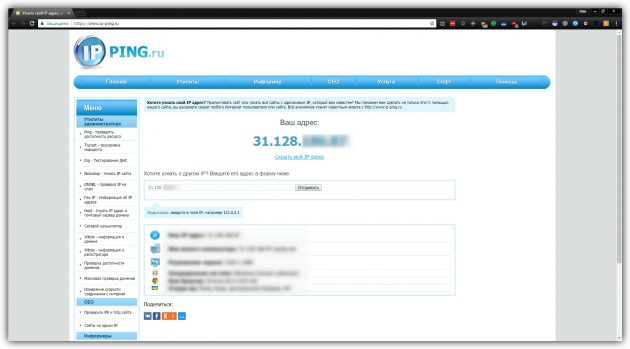
Устройства, которые выходят в интернет через один роутер, имеют общий внешний IP.
Первичная настройка Cisco SPA501G
Физическое подключение
Подключаем блок питания в соответствующий разъём, к разъёму WAN подключаем кабель интернета.
Доступ к веб-интерфейсу
Далее открываем WEB-браузер на подключённом к устройству компьютере и в адресной строке вводим IP-адрес телефона. Для того чтобы узнать IP-адрес телефона, на корпусе телефона нажимаем кнопку меню (листочек с отогнутым краем), Menu 110# (Без звездочек). Для дополнительной информации обратитесь к системному администратору или к инструкции. Если подключиться не удаётся проверьте отключён ли Proxy Server (Пуск > Панель Управления > Свойства обозревателя > Подключения > Настройка сети).
После ввода IP-адреса в браузере откроется WEB-интерфейс телефона.
Настройка SIP
В правом верхнем углу, нажимаем Admin Login затем advanced. Откроются расширенные настройки устройства.
Нажимаем Admin Login затем advanced. Откроются расширенные настройки устройства.
В качестве примера на всех скриншотах указан domain.mangosip.ru. Вместо него везде необходимо указать свой домен.
Если Вы владелец домена 3го уровня, то необходимо указать полностью Ваш домен 3го уровня. Например Ваш SIP-ID имеет вид name@domain.mangosip.ru, указываем domain.mangosip.ru.
Логин: name.
Например ваш SIP-ID name@domain.mangosip.ru, указываем name.
Пароль для входа в систему: указываем пароль к вашему SIP-ID.
Сервер регистрации: domain.mangosip.ru.
Далее вкладка Phone
Вкладки Ext1-Ext8 –это телефонные линии. В зависимости от модели телефона бывает 1,2,4,8, 12 линий
Proxy and Registration
Proxy: mangosip.ru (если вы владелец домена 3го уровня, укажите домен 3го уровня);
Subscriber Information
Display Name: имя пользователя до @
Password: пароль к учётной записи SIP
Auth ID: имя пользователя до @
User ID: имя пользователя до @
Use Auth ID: yes
Audio Configuration:
Preferred Codes: G.711a (или G.729)
G.729a Enable: yes (остальные кодеки можно отключить, в нашей сети они не поддерживаются).
DTMF Tx Method: AVT
Нажимаем Submit all Changes.
Телефон настроен и готов к использованию.
Установка Static IP
Настройка маски подсети
Кнопка с листочком, затем 121#
Ввести маску подсети телефона используя * вместо разделительной точки. В конце ввести #
Для сохранения IP адреса нажать 1; для прослушивания нажать 2; для повторного ввода нажать 3; для выхода нажать *.
Опция получения IP адреса от DHCP сервера должна быть отключена, иначе получите сообщение об ошибке.
Настройка шлюза по умолчанию
Кнопка с листочком, затем 131#
Ввести адрес шлюза по умолчанию телефона используя * вместо разделительной точки. В конце ввести #
Для сохранения IP адреса нажать 1; для прослушивания нажать 2; для повторного ввода нажать 3; для выхода нажать *.
Опция получения IP адреса от DHCP сервера должна быть отключена, иначе получите сообщение об ошибке.
Как определить IP адрес на телефона Iphone или планшетах Ipad
Первым делом выбираете настройки Wi-Fi. Вы к нему должны быть подключены, чтобы иметь доступ к IP.
Ниже вы увидите букву i, что значит – информация. Она располагается справа от значка сети. Там же вы обнаружите ip адрес устройства и ip адрес маршрутизатора. (Картинка кликабельна ниже)
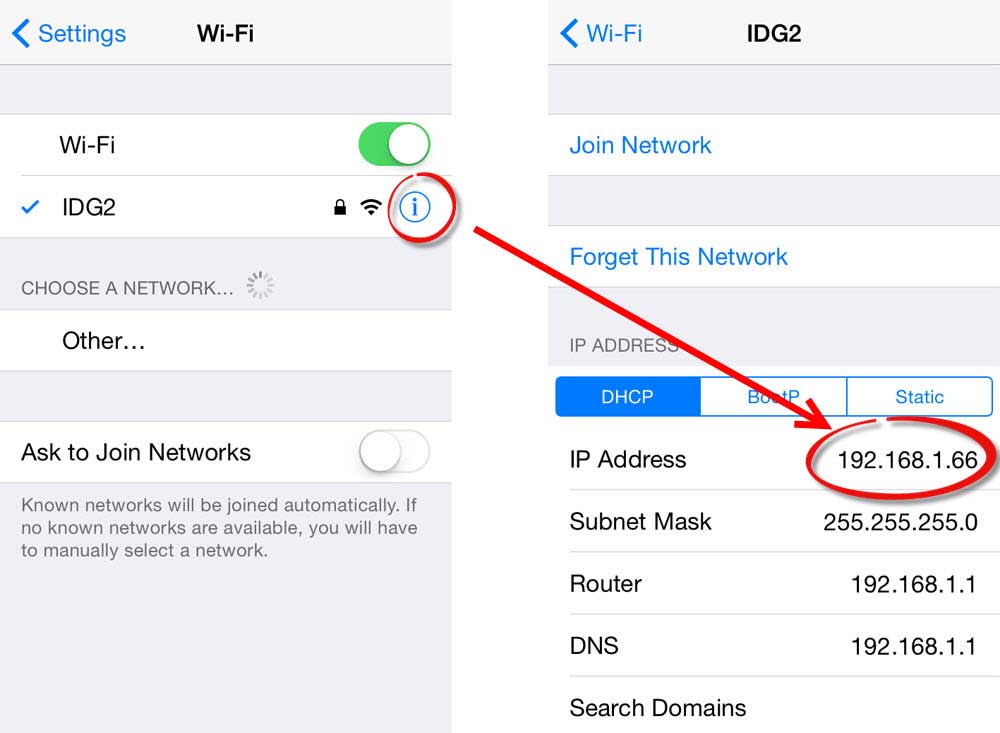
Как проверить внутренний IP адрес при подключении к мобильному интернету
На Android также можно узнать внутренний IP адрес, который телефон получает при подключении к мобильному интернету (3G, 4G). Для этого нужно зайти в приложение «Настройки», открыть раздел «Сеть и Интернет» и выключить подключение к Wi-Fi. Это заставит телефон переключится на использование мобильного интернета, и мы сможем посмотреть внутренний IP адрес, который используется в данном случае.

После того как Wi-Fi отключен, вам нужно вернуться на главный экран настроек Андроида, пролистать его в самый конец и перейти в раздел «Система».

После этого нужно снова пролистать настройки в конец и перейти в подраздел «О телефоне».

После этого переходим в подраздел «Общая информация».

В результате перед вами откроется экран с информацией о телефоне. Здесь можно узнать информацию об аккумуляторной батарее, SIM-карте и IMEI-коде, а также проверить другие данные. Среди прочего здесь можно узнать и внутренний IP адрес телефона, который был получен при подключении к мобильному интернету.

Обратите внимание, если Wi-Fi сеть не отключить, то здесь будет указан внутренний IP адрес, который был выдан точкой доступа Wi-Fi, а не мобильным оператором.
Внешний IP-адрес — это тот адрес, под которым роутер работает не в локальной сети, а в Интернете. В общем случае, под этим же адресом находятся в Интернете и все подключенные к роутеру устройства.
Таким образом, чтобы узнать внешний IP адрес роутера, достаточно с любого устройства (без прокси и VPN) зайти на любой сервис определения этого адреса.
Проще всего сделать это так: зайти на Яндекс и ввести запрос «Мой IP адрес», или на Google с запросом «My IP address» (на сегодня по русскоязычному запросу он не отдает правильный результат).

Это и будет внешним IP-адресом Wi-Fi роутера.
Если остаются вопросы — задавайте комментарии. Если не осталось, будет полезно, если вы поделитесь статьей в социальных сетях, используя кнопки ниже.




